توسيع نطاق عملك في الخارج يعني مُواجهة الحواجز اللغوية التي لا مفر منها. يُمكن أن تساعد إضافة عدد قليل من الأحرف الصينية عند إرسال الرسائل إلى عملائك من الصين في إظهار احترامك للثقافة وتحسين العلاقات التجارية.
معظم الأشخاص الذين يكتبون باللغة اللاتينية لا يحتاجون إلى العديد من الأحرف غير تلك الموجودة على لوحة المفاتيح القياسية. ولكن في بعض الأحيان ، ستحتاج إلى كتابة أحرف صينية أو رموز عملات دولية أو أحرف أجنبية أخرى على جهاز كمبيوتر يعمل بنظام Windows.

بناءً على عدد المرات التي تحتاج فيها إلى الرموز الأجنبية والأحرف التي لا يُمكن الوصول إليها ، لديك عدة طرق لإدخالها. سنعرض لك أفضل الطرق لكتابة الأحرف الغريبة ، بدءًا من الأسرع إلى الأكثر مشاركة.
1. منتقي الأحرف
.
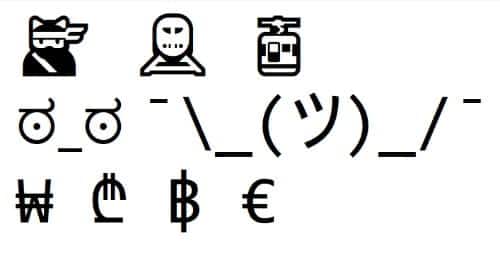
1. اضغط على Win +. أو Win + ؛ – كلاهما يأخذك إلى نفس القائمة.
2. إذا كنت بحاجة إلى رمز تعبيري ، يُمكنك البحث عنه بالكتابة.
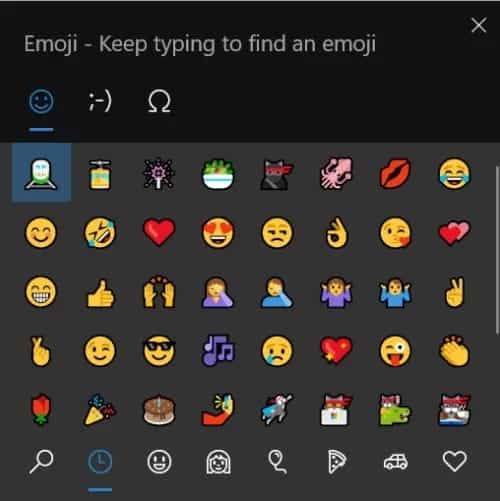
3. إذا كنت بحاجة إلى kaomoji أو رمز ، يُمكنك النقر فوقه والتصفح.
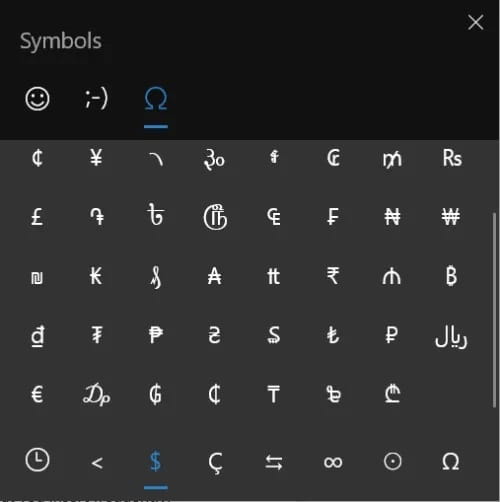
4. عندما تجد الرمز الذي تُريده ، فقط انقر لإدراجه.
تتعقب كل فئة الأحرف الأكثر استخدامًا لديك ، لذلك إذا كان لديك هناك أحد الرموز الذي تقوم بإدخاله بشكل مُتكرر ، فما عليك سوى الانتقال إلى أقصى اليسار في الجزء السفلي من المنتقي وتحديد رمز الساعة.
2. الحصول على الأحرف الخاصة من Google
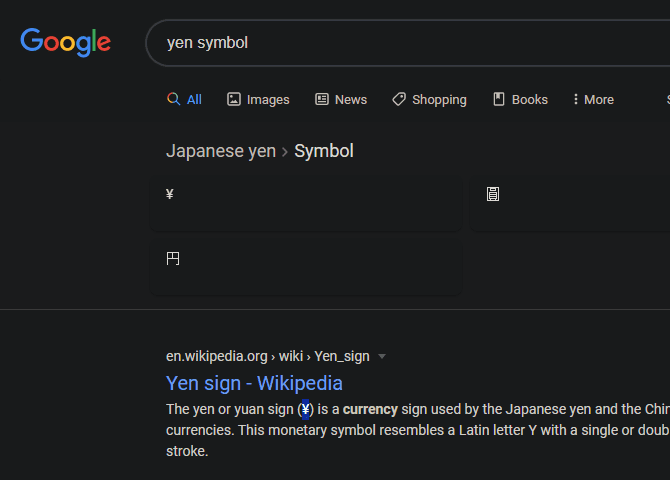
نبدأ بأسلوب مُخصص لا يتطلب أي إعداد أو معرفة خاصة. إذا كنت تستخدم الرموز الغريبة على جهاز الكمبيوتر لمرات قليلة فقط ، فهناك طريقة سهلة للوصول إليها من خلال بحث Google بسيط.
على سبيل المثال ، قل أنك تكتب في مُستند وتود أن تقوم بالإشارة إلى سعر بالين الياباني. توجه إلى Google وأدخل “رمز الين الياباني” ؛ سترى العديد من النتائج التي تحتوي على الرمز الذي تحتاجه. من هناك ، انسخ الرمز من أحدها والصقه في المستند.
هذا خيار صعب للغاية بالنسبة للأشخاص الذين يحتاجون إلى كتابة الأحرف غير القياسية في كل وقت ، ولكن للاستخدام النادر ، يقوم بإنجاز المُهمة. ضع في اعتبارك أنه حسب المكان الذي تنسخ منه ، قد تحتاج إلى تجريد التنسيق عند اللصق.
3. زيارة مواقع الويب التي تُوفر الأحرف الغريبة
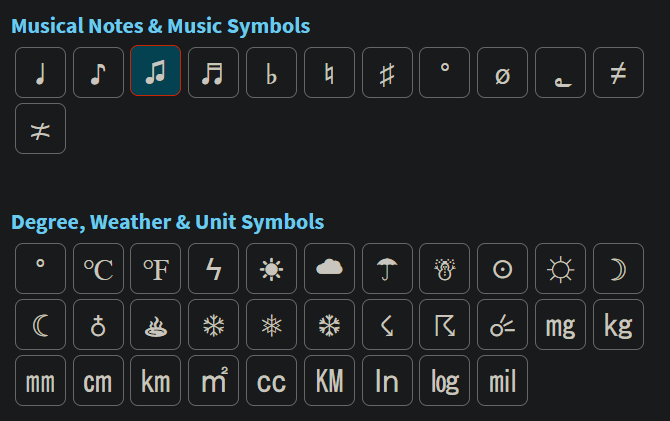
ألا يُمكنك تذكر اسم الحرف الذي تُريد إدراجه ، أو تحتاج إلى مجموعة متنوعة من الأحرف الخاصة ولا تُريد البحث عنها جميعًا؟ يُمكنك استخدام موقع إلكتروني مُخصص للأحرف الغريبة لجعل العملية أسهل على نفسك.
Cool Symbol هو موقع ويب يُوفر خدمة مُميزة لهذا الغرض. تحتوي الصفحة على مئات الرموز التي تتراوح من العملات إلى النوتات الموسيقية والوحدات والأسهم والرياضيات وغير ذلك الكثير. ما عليك سوى النقر فوق رمز لنسخه إلى الحافظة ولصقه في مكان آخر.
والأفضل من ذلك ، يوجد شريط في الجزء العلوي من الصفحة يتتبع الرموز التي نسختها. هذا يجعل من السهل الحصول عليها جميعًا مرة واحدة ، أو إعادة نسخ شيء استخدمته مُسبقًا.
4. استخدام إختصارات ALT لإدراج الأحرف
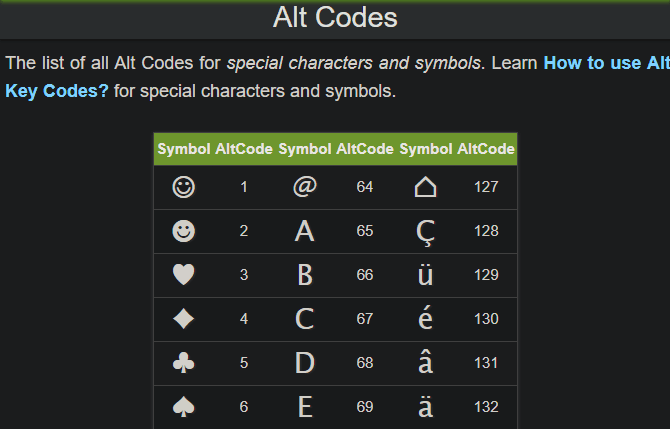
هل تعلم أن اللوحة الرقمية على لوحة المفاتيح تحتوي على وظيفة خفية؟ باستخدام مفتاح ALT مع الأرقام ، يُمكنك إدراج مجموعة متنوعة من الأحرف الغريبة دون نسخ أي شيء. على سبيل المثال ، استخدم Alt + 234 لكتابة رمز Û.
راجع موقع الويب المُخصص ، alt-codes.net ، للحصول على قائمة كاملة بهذه الرموز. لسوء الحظ ، سيتعين عليك تذكر إختصار ALT لكل رمز تُريد كتابته ، ومعظمها يتكون من عدة أرقام.
هذه الطريقة تُمثل أيضًا مشكلة إذا كان لديك كمبيوتر محمول بدون لوحة أرقام مُخصصة. العديد من أجهزة الكمبيوتر المحمولة تحتوي بدلاً من ذلك على Numpad مؤقتة على المفاتيح العادية ، والتي يمكنك التبديل إليها مع مفتاح Fn و Num Lock. بمجرد تمكين ذلك ، يُمكنك الاحتفاظ بالضغط على ALT لاستخدام هذه الرموز بشكل عادي ، ولكن هذا الخيار بالتأكيد ليس سلس.
تجعل هذه القيود هذا الحل مفيدًا لعدد من الأحرف التي تستخدمها بانتظام ، ولكنه ليس رائعًا إذا كنت تستخدم أكثر من بضعة أحرف. وعلى الرغم من أن هذه الإختصارات يمكن أن تُدرج أحرفًا ذات اللهجات الشعبية، إلا أنها لا تدعم الأحرف الصينية من اللغات الأخرى.
5. إدراج الرموز في Microsoft Word
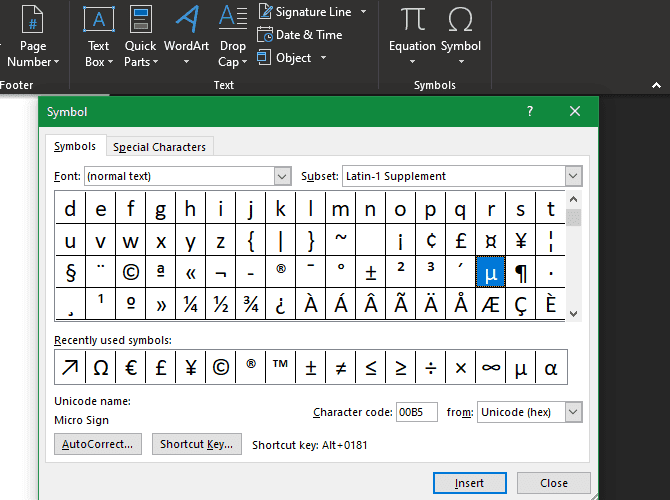
إذا كنت تعمل في المقام الأول مع الرموز الغريبة في Microsoft Word ، يُمكنك الوصول إلى قائمة مُخصصة في هذا التطبيق لإدراج الرموز.
في Word ، قم بالتبديل إلى علامة التبويب “إدراج” في الشريط العلوي. إلى أقصى يسار علامة التبويب هذه ، سترى قسم الرموز. انقر على Symbol للوصول إلى لوحة بها عدة أحرف شائعة. إذا كنت بحاجة إلى المزيد ، فاختر المزيد من الرموز لرؤية القائمة الكاملة.
فيما يلي قائمة واسعة من الرموز مع خيارات أكثر من الأساليب المذكورة أعلاه. بالإضافة إلى العملات المعتادة والرياضيات ، ستجد أحرفًا من لغات أخرى مثل الروسية واليونانية والعربية. استخدم المربع المنسدل في أعلى اليمين للانتقال إلى قسم معين بسرعة.
عندما تُحدد رمزًا ، سترى رمز ALT المقابل له (إن أمكن) في أسفل النافذة للوصول إليه بواسطة مفتاح الاختصار. إذا قمت بالنقر فوق هذا الزر ، يُمكنك تعيين مفتاح الاختصار الخاص بك إلى الرموز التي تستخدمها بانتظام. حدد التصحيح التلقائي لإعداد سلاسل معينة من شأنها التصحيح إلى الرمز. على سبيل المثال ، بشكل افتراضي ، يتغير Word (c) إلى رمز حقوق النشر.
لاحظ أن هذه الاختصارات والاستبدالات الصحيحة تلقائيًا سيتم تطبيقها فقط في Microsoft Word.
6. استخدام Windows Character Map
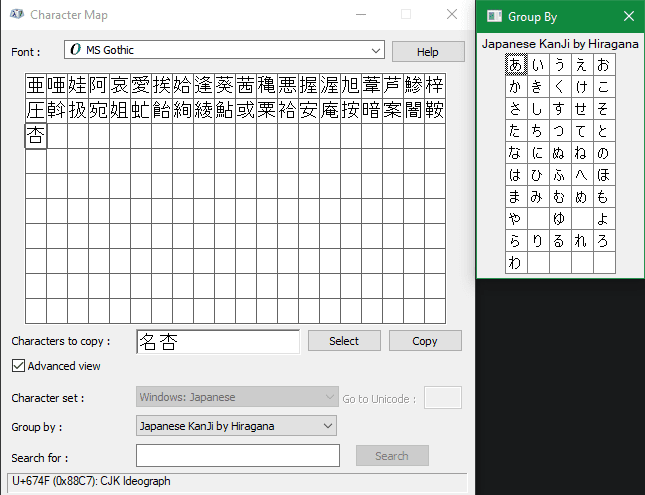
إذا كنت تحب الخيار أعلاه وترغب في استخدامه في مكان آخر في Windows ، فأنت محظوظ. يتضمن Windows أداة تسمى “Windows Character Map” تُتيح لك إدراج الرموز في أي مكان – وليس فقط في Word.
للوصول إليها ، اكتب “Character Map” في قائمة “ابدأ” لتشغيل التطبيق (بدلاً من ذلك ، اضغط على Win + R ، واكتب charmap ، وانقر فوق OK). هنا سترى نافذة مشابهة لأداة إدراج الرموز في Word. انقر فوق رمز لرؤية وصف له في أسفل الصفحة ، إلى جانب رمز ALT الخاص به (إن وُجد).
انقر نقرًا مزدوجًا فوق الرمز أو انقر فوق الزر “تحديد” في الأسفل لإضافته إلى مربع “الأحرف المراد نسخها”. يُمكنك إضافة أكبر عدد تريده هنا. اختر نسخ لوضع كل شيء على الحافظة للصقه لاحقًا. عند الحديث عن ذلك ، قد ترغب في البدء في استخدام مدير الحافظة لسهولة لصق الرموز الأجنبية في المستقبل.
يحتوي “Character Map” على أحرف أكثر مما تعتقد في الوهلة الأولى. حدد مربع العرض المُتقدم لتمكين المزيد من الخيارات في الأسفل. حدد المجموعة حسب القائمة المنسدلة وستجد الأحرف الصينية حسب نظام بينيين ، واليابانية كانجي حسب هيراغانا ، والأحرف الكورية ، وأكثر من ذلك.
هذا يجعلها طريقة رائعة لإدخال أحرف CJK من حين لآخر إذا كنت لا تحتاج إلى لوحة مفاتيح كاملة من الأحرف الصينية.
7. إضافة تخطيط ثاني للوحة المفاتيح
إذا كنت تكتب بلغات أخرى بشكل مُتكرر ، فإن الحل الأفضل هو إضافة تخطيط لوحة مفاتيح ثانوي. يجعل Windows 10 من السهل إضافة مخططات بين لغات مُتعددة والتبديل بينها.
للقيام بذلك ، افتح الإعدادات وتوجه إلى الوقت واللغة. قم بالتبديل إلى علامة التبويب “اللغة” على اليسار وسترى لغة العرض الافتراضية في Windows في الأعلى. لإضافة لوحة مفاتيح جديدة ، حدد لغتك الحالية من قسم اللغات المُفضلة واضغط على الخيارات.
في القائمة الناتجة ، انقر فوق إضافة لوحة المفاتيح أسفل قسم لوحات المفاتيح وستظهر لك قائمة التخطيطات بلغات متعددة. إذا رأيت اللغة التي تبحث عنها ، فحددها لإضافتها إلى نظامك. بعضها يتضمن لهجات إقليمية ، لذا تأكد من تحديد الخيار الصحيح.
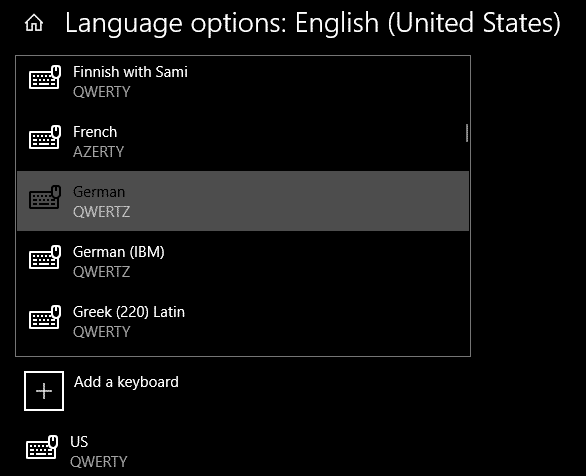
إذا لم تُشاهد اللغة التي تُريدها ، فانتقل إلى علامة تبويب اللغة وحدد إضافة لغة مفضلة بدلاً من ذلك. هنا يُمكنك إضافة دعم للغة بأكملها إلى جهاز الكمبيوتر الخاص بك ، بدلاً من مجرد إضافة تخطيط لوحة مفاتيح جديد. القيام بذلك مطلوب إذا كنت ترغب في إضافة التخطيط الصيني للوحة المفاتيح إلى نظام التشغيل Windows 10 ، على سبيل المثال.
يُتيح لك هذا تحديد لهجة إقليمية معينة ، مثل الإسبانية من كولومبيا أو تشيلي أو المكسيك أو دول أخرى. بمجرد إضافتها بهذه الطريقة ، يُمكنك التبديل بين تخطيطات لوحة المفاتيح باستخدام نفس الطريقة الموضحة أدناه.
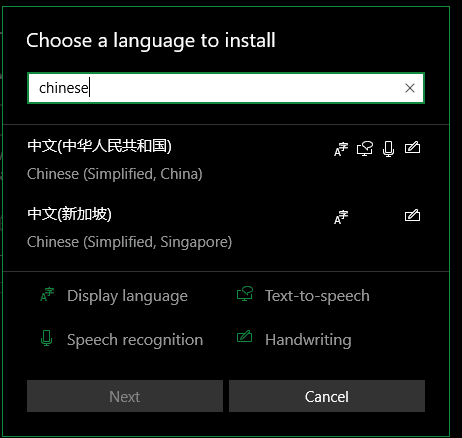
لوحة المفاتيح الدولية
من الجدير بالذكر هو خيار التخطيط الدولي للولايات المتحدة. هذا يجعل من السهل كتابة الأحرف الغريبة ، مثل الحروف مع الشَّكَلات ، دون التبديل إلى تخطيط لوحة مفاتيح مُخصص. من الرائع إستخدامها إذا كنت في المقام الأول تكتُب من خلال اللغات التي تستخدم الأبجدية اللاتينية (الفرنسية والألمانية والإسبانية والإيطالية وغيرها).
لاستخدامها ، اضغط على حرف الشكلة الذي تريد كتابته ، متبوعًا بالحرف الذي تريد تطبيقها عليه. على سبيل المثال ، لإدخال á ، اضغط على مفتاح علامة الاقتباس الأحادية ، ثم يتيح لك هذا التخطيط أيضًا كتابة الرموز الخاصة عن طريق الضغط على مفتاح ALT الأيمن. على سبيل المثال ، اضغط على المفتاح Alt الأيمن واضغط على 5 لإدخال علامة اليورو (€).
انظر صفحة TechLanguage لمزيد من المعلومات حول لوحة المفاتيح الدولية.
التبديل بين تخطيطات لوحة المفاتيح
بعد تثبيت تخطيط ثانوي ، سترى طريقة الإدخال الحالية في الركن الأيمن السفلي من شريط المهام ، ويمكنك تبديل بين الإدخالات في أي وقت باستخدام اختصار Win + Space. عند القيام بذلك ، سترى نافذة صغيرة تظهر على الشاشة. إذا كان لديك أكثر من لغتين مثبتتين ، فاضغط على Space مرة أخرى للتنقل بينهما.
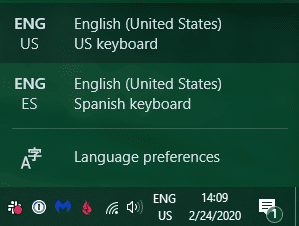
سيؤثر تغيير تخطيط لوحة مفاتيح Windows بهذا الشكل على ما يدخله Windows عند الكتابة. على سبيل المثال ، يحتوي تخطيط لوحة المفاتيح الإسبانية على الحرف ñ حيث توجد الفاصلة المنقوطة على لوحة المفاتيح الأمريكية.
من الواضح أن هذا لا يغير لوحة المفاتيح الفعلية. ستحتاج إما إلى حفظ التصميم البديل ، أو تبديل أغطية المفاتيح الفعلية ، أو شراء مُلصفات للأحرف حتى تتمكن من رؤية كلا التنسيقين على لوحة مفاتيح واحدة. قد يكون الأمر محيرًا في البداية ، ولكنه يصبح سلسًا بمجرد أن تعتاد عليه.
كتابة الرموز الأجنبية أصبح سهل على نظام التشغيل Windows 10
أنت الآن تعرف كل الطرق المُتاحة لكتابة الأحرف الأجنبية في Windows. سواء كنت تحتاج إلى لوحة مفاتيح كاملة بالأحرف الصينية أو تحتاج فقط للصق بضعة رموز من حين لآخر ، فأنت لا تقتصر على الأحرف الموجودة على لوحة المفاتيح الحالية.
إذا كان هذا قد ألهمك لتوسيع آفاق اللغة الخاصة بك ، تحقق من أفضل تطبيقات تعلم اللغة التي تعمل حقًا على مُساعدتك.







